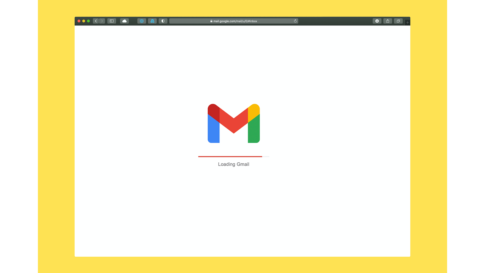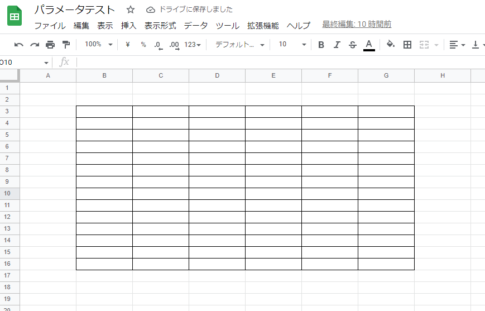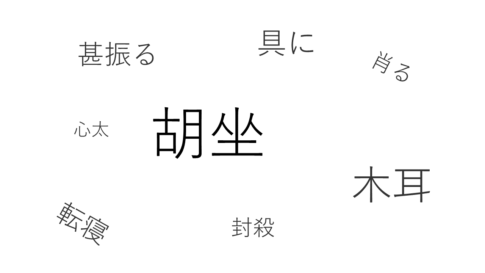PowerPointは、ビジネスパーソンや学生にとって、プレゼンテーション制作に不可欠なツールです。伝えたい内容をすべて盛り込もうとすると、気がつけば時間が飛ぶように過ぎ、数時間が経過していることも少なくありません。
ひとつのスライドを作るのに平均30分から1時間かかることが多く、スライドが数十枚になると作業には一日が費やされることも。そんな中、パワーポイントの作成速度を高める一つの方法として、ショートカットキーの使用が効果的です。作業の効率を格段に上げるこれらのキーを今回はご紹介します。さらに、プレゼンテーション時に役立つキーも併せてお伝えします。
Table of Contents
基本的なショートカットキー
- Ctrl + M: 新しいスライドを挿入
- Ctrl + X/C/V: 切り取り/コピー/貼り付け
- Ctrl + Z: 元に戻す
- Ctrl + Y: やり直し
- Ctrl + Shift + 上下矢印: スライドの順序を変更
スライドの追加、移動、編集は頻繁に行われます。これらのショートカットは、そのような操作を素早く行うのに役立ちます。
テキスト編集
- Ctrl + B/I/U: 太字/イタリック/下線
- Ctrl + Shift + >/<: フォントサイズの増減
- Ctrl + E: 中央揃え
- Ctrl + L/R: 左揃え/右揃え
テキストのフォーマットはプレゼンテーションの見た目に大きな影響を与えます。これらのショートカットを使えば、テキスト編集が迅速かつ簡単になります。
グラフィック操作
- Ctrl + Shift + G: グループ化
- Ctrl + Shift + H: グループ化解除
- Ctrl + 左クリック: オブジェクトの選択
- Alt + 矢印キー: 細かい位置調整
- Shift+矢印キー:図形の拡大縮小
- Ctrl+D:複製
- Shift押しながらドラッグ:水平・垂直に移動
- Alt+矢印キー:図形の回転
グラフィックの操作は視覚的なインパクトを高めるために重要です。これらのショートカットを使えば、画像や図形の編集が格段に楽になります。
プレゼンテーションの実行
- F5: スライドショーの開始
- Shift + F5: 現在のスライドからスライドショーを開始
- Esc: スライドショーの終了
- N/P: 次のスライド/前のスライド
- W:画面を白くする
- B:画面を黒くする
プレゼンテーションの実行時にも、これらのショートカットが役立ちます。スムーズなプレゼンテーションの流れを実現できます。
まとめ
PowerPointのショートカットキーを活用することで、プレゼンテーションの作成の大幅のスピードアップが期待できます。最初の段階では使い慣れないキーを覚える必要があるため日々練習が必要になる部分もありますが、一度、覚えると生産性が向上すること間違いなしです。ぜひ、ショートカットキー一覧を参考にしていただければ幸いに思います。